ディザスタリカバリに関する情報
Cisco Catalyst SD-WAN ソリューションを構成する 3 つのコントローラ(Cisco SD-WAN Manager、Cisco Catalyst SD-WAN コントローラ、Cisco Catalyst SD-WAN Validator)のうち、Cisco SD-WAN Manager は、ステートフルであり、アクティブ-アクティブモードで展開できない唯一のコントローラです。ディザスタ リカバリ ソリューションの目標は、Cisco SD-WAN Manager をプライマリ/セカンダリモードで 2 つのデータセンターに展開することです。
ディザスタリカバリは、管理者トリガー型のフェールオーバープロセスを提供します。ディザスタリカバリを登録すると、データは、プライマリとセカンダリの Cisco SD-WAN Manager クラスタ間で自動的に複製されます。必要に応じて、セカンダリクラスタへのフェールオーバーを手動で実行します。
ディザスタリカバリは次のように検証されます。
-
Cisco IOS XE Catalyst SD-WAN リリース 17.4.1a および Cisco SD-WAN リリース 20.4.1 より前のリリースの場合、ディザスタリカバリは 3 ノードクラスタで検証されます。
-
Cisco IOS XE Catalyst SD-WAN リリース 17.4.1a および Cisco SD-WAN リリース 20.4.1 では、ディザスタリカバリは 6 ノードクラスタで検証されます。
-
Cisco IOS XE Catalyst SD-WAN リリース 17.5.1a および Cisco SD-WAN リリース 20.5.1 では、ディザスタリカバリは単一のプライマリノードによる展開で検証されます。

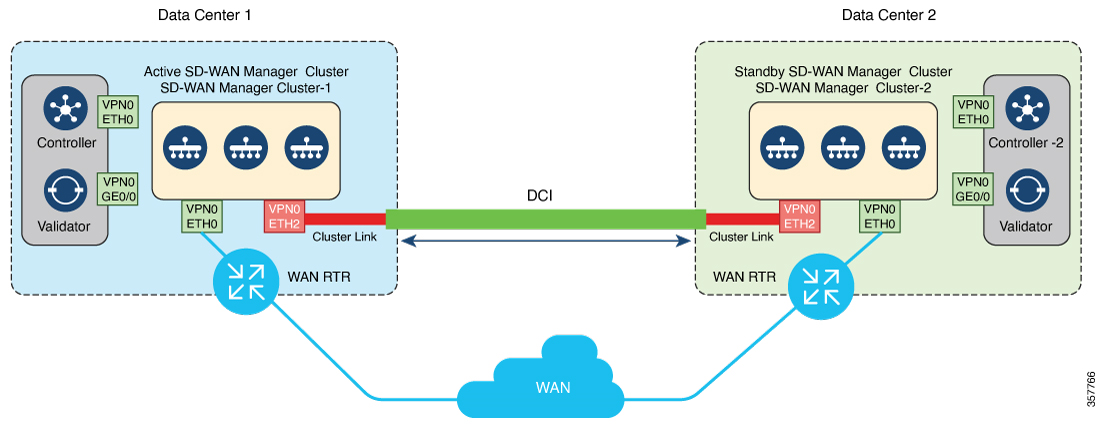
 フィードバック
フィードバック